Da un pò di tempo, stai cercando un modo per convertire le chat di WhatsApp in formato di testo. A titolo di backup, hai intenzione di salvarle in un file TXT e di ricevere i contenuti multimediali come allegati. Per fare ciò, hai sentito dire che potresti inviare conversazioni WhatsApp via email. Tuttavia, per non commettere degli errori, hai deciso (giustamente) di porre il quesito al web, finendo così sul mio blog.
Nella guida che segue, infatti, ti spiego quello che devi fare per spedire le chat di WhatsApp a un indirizzo di posta elettronica usando iPhone o uno smartphone Android. Potrai così archiviare sul tuo PC una conversazione in formato TXT e i relativi allegati nel formato in cui sono stati condivisi (ad esempio JPG per le foto, MP4 per i video e così via). Hai un pò di tempo da dedicarmi? Bene, allora cominciamo immediatamente.
Come inviare conversazioni WhatsApp via email

Per mandare una email con le chat di WhatsApp e i relativi allegati, non c’è bisogno di faticare troppo. Infatti, non serve installare applicazioni o programmi di terze parti per estrapolare i file dalla chat o per convertire le conversazioni in un file TXT. Basta utilizzare un’opzione che è presente all’interno dell’applicazione di messaggistica istantanea.
Tuttavia, è bene precisare che, se non si vuole essere spiati, bisogna anche proteggere i client di posta elettronica nel modo giusto. In caso contrario, qualcuno potrebbe scaricare le conversazioni o i file multimediali senza che tu te ne accorga. Continua a leggere per capire di cosa sto parlando.
Indice
- Configurazione di un client di posta elettronica su iOS o Android
- Invio delle chat WhatsApp via email con iPhone
- Invio delle chat WhatsApp via email con Android
- Come non farsi leggere le chat WhatsApp inviate sulla mail
Configurazione di un client di posta elettronica su iOS o Android
La prima cosa che devi fare per inviare conversazioni WhatsApp via email è configurare un account di posta elettronica sul tuo cellulare. Puoi usare un’app di terze parti gratuita come MyMail o BlueMail. In alternativa, puoi usare l’app consigliata dal tuo fornitore del servizio e-mail. Ad esempio, puoi utilizzare anche Libero, Gmail, Outlook e simili.
Una volta che hai scaricato l’applicazione dedicata, aprila e segui la procedura guidata per configurare il tuo account di posta elettronica. Nella maggior parte dei casi, è sufficiente inserire l’indirizzo email e la password affinché l’applicazione riconosca i parametri di configurazione in automatico. In altri casi, invece, è necessario specificare il server in entrata (POP o IMAP) e il server in uscita (SMTP). Ove possibile, ti consiglio di utilizzare questi parametri con certificato SSL, così da utilizzare una connessione criptata.
Non appena avrai concluso la configurazione della tua posta elettronica, prova ad inviare un messaggio a te stesso, così da vedere se funziona. Nel caso il test risultasse positivo, procedi pure con la guida di seguito. In caso contrario, ricontrolla i parametri di configurazione o la password.
Invio delle chat WhatsApp via email con iPhone
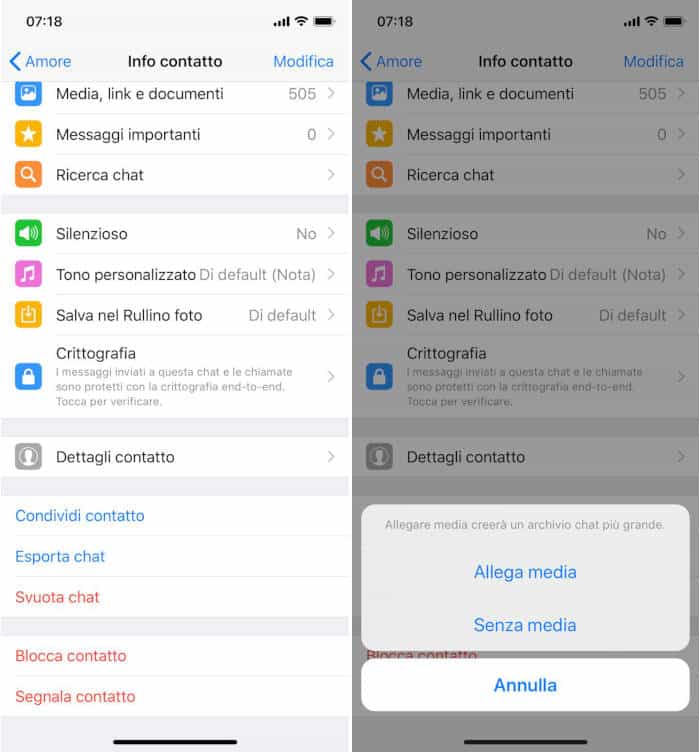
Per inviare conversazioni WhatsApp via email usando uno smartphone Apple con iOS, innanzitutto apri l’applicazione. Poi, individua la chat, il gruppo o la lista broadcast che desideri recapitare sulla tua posta elettronica. Puoi trovarla anche nelle chat archiviate. Non appena la visualizzi, entraci dentro, come se volessi consultare i messaggi.
Una volta che sei entrato all’interno della chat, tocca sul nome utente che appare in alto per entrare nei dettagli della conversazione. Lì avrai a disposizione altre opzioni, tra cui Esporta chat. Tocca appunto questa opzione e scegli Allega media o Senza media in base alle tue esigenze (serve ad allegare i file multimediali). Quindi, seleziona la scelta E-mail a me stesso, E-mail o seleziona l’icona dell’app di posta elettronica. Infine, componi il messaggio di posta elettronica e invialo.
Se il destinatario eri tu stesso, dopo pochi minuti (in base alla dimensione dei file multimediali e alla quantità dei messaggi), ti arriverà l’email contenente tutte le conversazioni. Puoi aprirla con un normalissimo software text editor, tipo Notepad++ o il Blocco Note.
Invio delle chat WhatsApp via email con Android
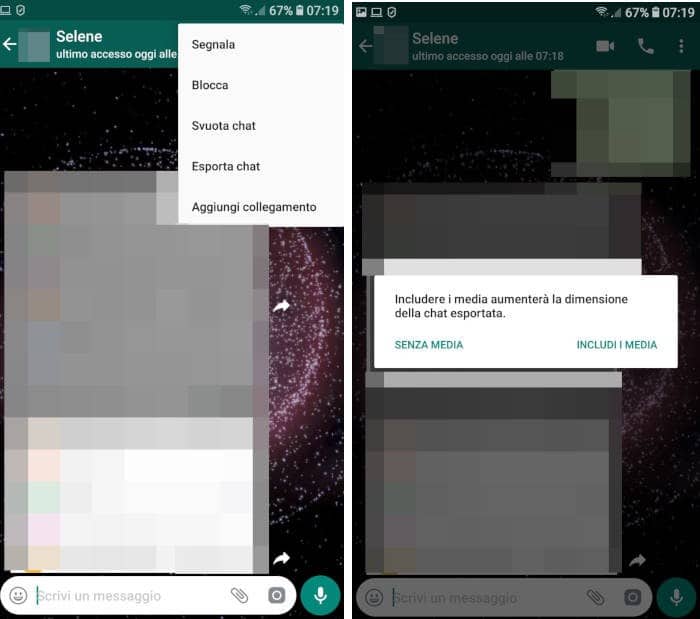
Se desideri inviare conversazioni WhatsApp via email e possiedi uno smartphone Android, la procedura è leggermente differente. Dopo aver aperto WhatsApp, entra all’interno di una chat, di un gruppo o di una lista broadcast. Da lì, premi sui tre pallini (in alto a destra) e scegli l’opzione Altro. Quindi, tocca Esporta chat e scegli l’opzione Senza media o Includi media in base al fatto che tu voglia allegare o meno i file multimediali.
Appariranno così alcune opzioni che ti permettono di condividere la chat con altre persone. Basta che cerchi l’opzione E-mail a me stesso o comunque tocchi il simbolo dell’applicazione che gestisce la tua posta elettronica per avviarlo. Ti verrà così riproposta una bozza del messaggio con le chat in TXT e i file multimediali come allegato. Inserisci il destinatario (come in una normale email), che potresti essere anche tu stesso (quindi inserisci il tuo indirizzo di posta elettronica), e premi il bottone Invia.
Se hai mandato l’email a te stesso, entro pochi minuti (tempo variabile in base alla quantità di file e messaggi contenuti in chat), ti arriverà il messaggio di posta elettronica. In esso, come ti ho appena descritto, troverai le conversazioni contenute in un file TXT e i relativi file condivisi, quali immagini, foto, video, documenti (PDF, DOC e altri formati), note vocali e quant’altro.
Come non farsi leggere le chat WhatsApp inviate sulla mail
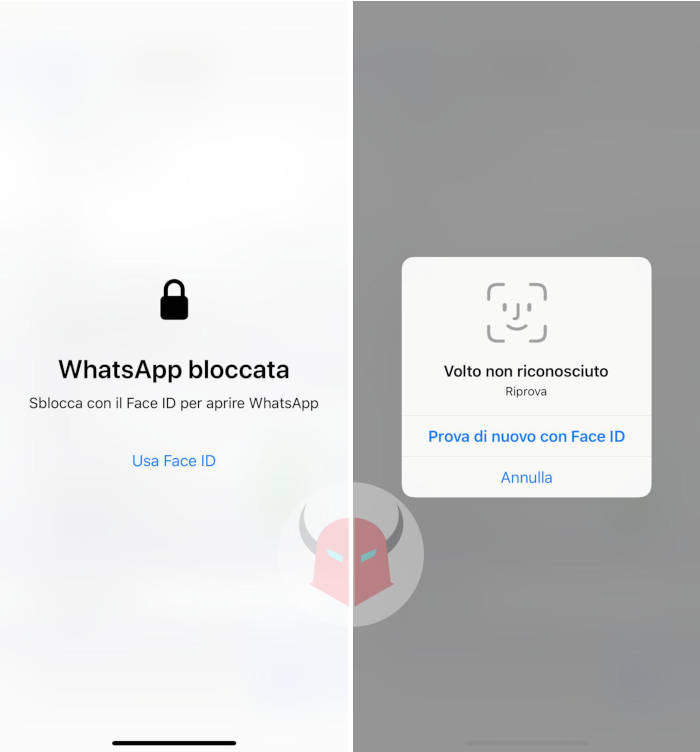
Ora che ti ho spiegato come si fanno a mandare le conversazioni WhatsApp via email, voglio ricordarti che chi prende in mano il tuo telefono o anche chi utilizza il tuo PC potrebbe spiare le tue conversazioni senza che tu possa accorgertene. Gli basterà aprire il client di posta elettronica e ricercare una email che abbia l’oggetto “Chat WhatsApp con <nome utente>” o qualcosa di simile. Pertanto, sarebbe meglio che tu proteggessi l’accesso all’applicazione o al programma di posta elettronica.
Se usi iOS o Android, la soluzione più efficace è quella di bloccare le app con password o con PIN. Puoi farlo tramite degli app locker gratuiti, spesso offerti dagli antivirus per smartphone. Inoltre, ti suggerisco di mettere la password a WhatsApp o di impostare lo sblocco con Touch ID o Face ID. In questo modo, oltre ad impedire agli altri di collegarsi da remoto al tuo account per spiarti con WhatsApp Web, eviterai che loro possano inviare le chat attive o archiviate al loro account di posta elettronica.
Quando invece ti colleghi da PC, sia questo un computer con Windows o macOS, sarebbe meglio che tu proteggessi l’accesso al programma di posta elettronica. La miglior cosa da fare, sarebbe usare un account proprio, quindi non condiviso con altre persone. Però, se fare questo non ti è possibile, potresti sempre mettere una password al programma di posta elettronica (se utilizzi un client di posta tipo Microsoft Outlook o Mozilla Thunderbird) oppure bloccare la URL della webmail (se ti colleghi tramite browser). Per fare ciò, puoi usare i software e le estensioni gratuite che ti ho consigliato nella guida per bloccare WhatsApp Web.